Camera GoPro là một trong những camera quay video hành động phổ biến nhất trên thị trường. Bạn có thể sử dụng tuyệt tác nhỏ bé này để quay phim về bất cứ điều gì.
Việc kết nối GoPro với máy Mac để chỉnh sửa, chia sẻ hoặc lưu không quá phức tạp. Dưới đây là 3 cách bạn có thể chuyển file từ GoPro sang máy Mac.
Lưu ý: Thông tin trong bài viết này áp dụng cho máy Mac chạy macOS Catalina (10.15) thông qua OS X Lion (10.7).
Chuyển file GoPro bằng thẻ SD
Phương pháp dễ nhất để sao chép file từ GoPro sang máy Mac là sử dụng thẻ SD. Lưu ý khi dùng phương pháp này là bạn cần mua đầu đọc thẻ micro SD. Nếu sở hữu máy Mac chỉ có cổng USB-C, bạn cần mua đầu đọc thẻ micro SD có thể kết nối qua USB-C.
Đây là cách phương thức này hoạt động:
1. Mở cửa dưới cùng trên GoPro để tiếp cận thẻ SD.
2. Lấy thẻ SD ra.

3. Lắp thẻ SD vào khe cắm trên đầu đọc.

4. Kết nối đầu đọc thẻ SD với máy Mac.
5. Mở Finder.
6. Nhấp vào Untitled trong ở bên trái. Nếu thẻ SD có tên khác, không phải là Untitled, hãy nhấp vào nó.
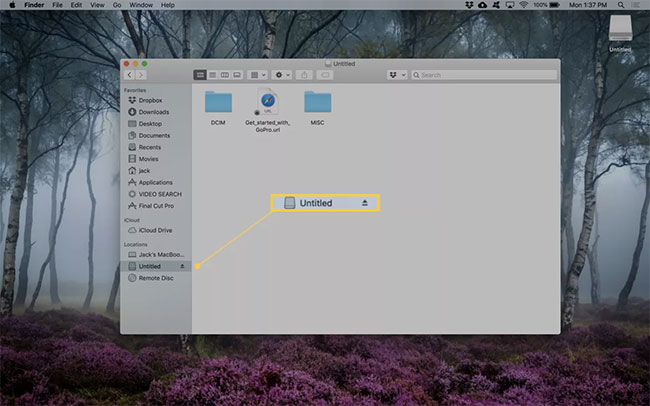
7. Nhấp đúp vào thư mục có tên DCIM, sau đó nhấp đúp tiếp vào thư mục có tên 101GOPRO.
8. Chạm hai ngón tay (hoặc nhấp chuột phải nếu sử dụng chuột) vào bất kỳ file nào bạn muốn sao chép. Để chọn nhiều file, bấm và giữ phím Cmd trong khi chọn file muốn sao chép.
9. Chạm hai ngón tay vào một trong các file đã chọn và nhấp vào Copy X Items, trong đó X là số lượng file được chọn.

10. Trong ứng dụng Finder, điều hướng đến vị trí bạn muốn sao chép các file.
11. Chạm hai ngón tay (hoặc nhấp chuột phải nếu sử dụng chuột) và chọn Paste X Items, trong đó X là số mục cần dán. Các file sẽ được sao chép vào Mac.
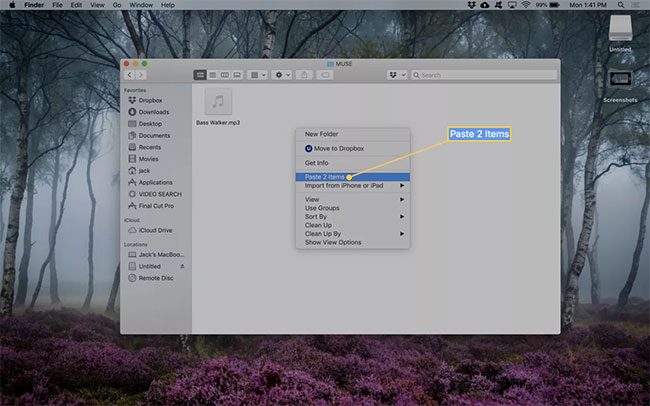
12. Đẩy thẻ SD ra khỏi máy Mac trước khi tháo đầu đọc.
Chuyển file GoPro bằng Image Capture
Hệ điều hành Mac bao gồm Image Capture, một phần mềm cho phép bạn truy cập vào GoPro. Bạn cần cáp USB-C để kết nối GoPro với máy Mac. Đây là cách để thực hiện điều này:
1. Cắm cáp vào cổng USB-C của GoPro và sau đó cắm đầu kia vào một trong các cổng USB-C trên Mac.
2. Bật GoPro.
3. Mở Image Capture bằng cách nhấp vào nó trong thư mục Applications hoặc bằng cách nhấp vào ứng dụng Launchpad trên Dock, nhập "image" vào trường tìm kiếm, sau đó nhấp vào Image Capture.
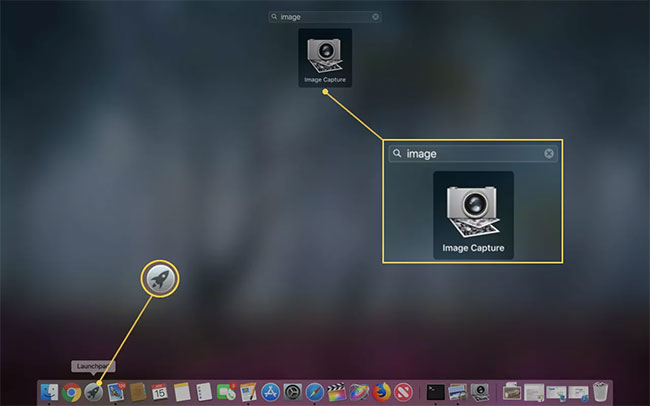
4. Nhấp vào tên GoPro của bạn trong cửa sổ điều hướng bên trái.
5. Chọn thư mục chứa các file đã nhập từ menu drop-down Import To và nhấp vào Import All.
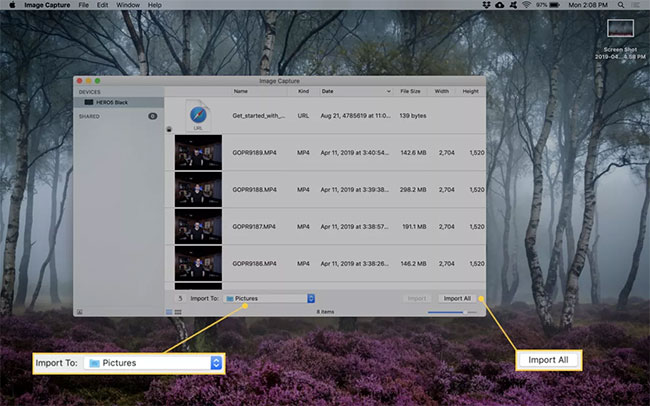
6. Sau khi nhập xong, hãy đóng Image Capture và rút phích cắm GoPro khỏi máy Mac.
Chuyển file GoPro với GoPro Quik
GoPro có giải pháp riêng của mình được gọi là Quik. Phần mềm miễn phí được cài đặt giống như cách bạn cài đặt bất kỳ ứng dụng nào trên Mac. Hãy tải Quik và nhấp đúp vào file để bắt đầu quá trình cài đặt.
Lưu ý: Sử dụng Quik yêu cầu tài khoản GoPro miễn phí, vì vậy hãy đăng ký trước khi khởi chạy phần mềm.
Sau khi được cài đặt, hãy làm theo các bước sau để nhập file từ GoPro:
1. Cắm camera GoPro vào máy Mac và bật camera lên.
2. Nhấp vào LaunchPad trên Dock.
3. Nhập "quik" và nhấp vào trình khởi chạy GoPro Quik.
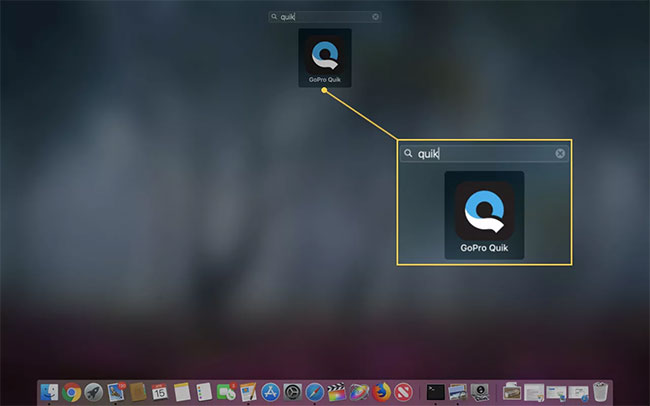
4. Đăng nhập bằng tên người dùng và mật khẩu tài khoản GoPro của bạn.
5. Nhấp vào IMPORT FILES và chờ quá trình nhập hoàn tất.
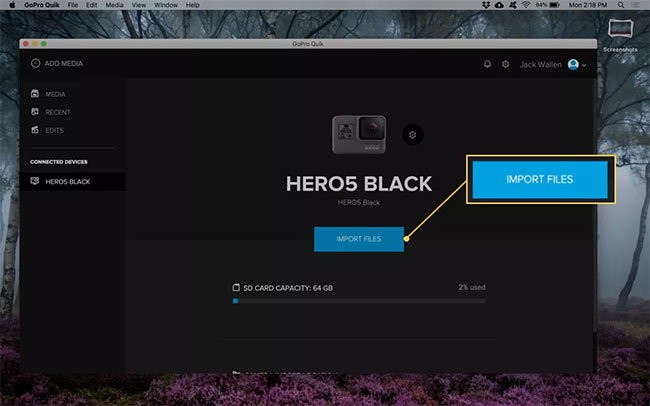
Khi quá trình nhập hoàn tất, bạn có thể tìm thấy các file trong thư mục Movies, sẵn sàng để sử dụng. Đóng Quik và rút phích cắm GoPro khỏi máy Mac.
 Công nghệ
Công nghệ  Windows
Windows  iPhone
iPhone  Android
Android  Học CNTT
Học CNTT  Download
Download  Tiện ích
Tiện ích  Khoa học
Khoa học  Game
Game  Làng CN
Làng CN  Ứng dụng
Ứng dụng 

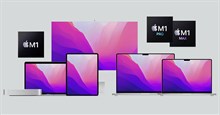






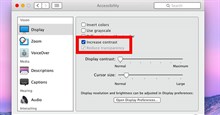


 macOS
macOS  Linux
Linux  Đồng hồ thông minh
Đồng hồ thông minh  Chụp ảnh - Quay phim
Chụp ảnh - Quay phim  Phần cứng
Phần cứng  Thủ thuật SEO
Thủ thuật SEO  Kiến thức cơ bản
Kiến thức cơ bản  Dịch vụ ngân hàng
Dịch vụ ngân hàng  Lập trình
Lập trình  Dịch vụ nhà mạng
Dịch vụ nhà mạng  Dịch vụ công trực tuyến
Dịch vụ công trực tuyến  Nhà thông minh
Nhà thông minh  Quiz công nghệ
Quiz công nghệ  Microsoft Word 2016
Microsoft Word 2016  Microsoft Word 2013
Microsoft Word 2013  Microsoft Word 2007
Microsoft Word 2007  Microsoft Excel 2019
Microsoft Excel 2019  Microsoft Excel 2016
Microsoft Excel 2016  Microsoft PowerPoint 2019
Microsoft PowerPoint 2019  Google Sheets - Trang tính
Google Sheets - Trang tính  Code mẫu
Code mẫu  Photoshop CS6
Photoshop CS6  Photoshop CS5
Photoshop CS5  Lập trình Scratch
Lập trình Scratch  Bootstrap
Bootstrap  Ứng dụng văn phòng
Ứng dụng văn phòng  Tải game
Tải game  Tiện ích hệ thống
Tiện ích hệ thống  Ảnh, đồ họa
Ảnh, đồ họa  Internet
Internet  Bảo mật, Antivirus
Bảo mật, Antivirus  Họp, học trực tuyến
Họp, học trực tuyến  Video, phim, nhạc
Video, phim, nhạc  Giao tiếp, liên lạc, hẹn hò
Giao tiếp, liên lạc, hẹn hò  Hỗ trợ học tập
Hỗ trợ học tập  Máy ảo
Máy ảo  Điện máy
Điện máy  Tủ lạnh
Tủ lạnh  Tivi
Tivi  Điều hòa
Điều hòa  Máy giặt
Máy giặt  Quạt các loại
Quạt các loại  Cuộc sống
Cuộc sống  Kỹ năng
Kỹ năng  Món ngon mỗi ngày
Món ngon mỗi ngày  Làm đẹp
Làm đẹp  Nuôi dạy con
Nuôi dạy con  Chăm sóc Nhà cửa
Chăm sóc Nhà cửa  Du lịch
Du lịch  Halloween
Halloween  Mẹo vặt
Mẹo vặt  Giáng sinh - Noel
Giáng sinh - Noel  Quà tặng
Quà tặng  Giải trí
Giải trí  Là gì?
Là gì?  Nhà đẹp
Nhà đẹp  TOP
TOP  Ô tô, Xe máy
Ô tô, Xe máy  Giấy phép lái xe
Giấy phép lái xe  Tấn công mạng
Tấn công mạng  Chuyện công nghệ
Chuyện công nghệ  Công nghệ mới
Công nghệ mới  Trí tuệ nhân tạo (AI)
Trí tuệ nhân tạo (AI)  Anh tài công nghệ
Anh tài công nghệ  Bình luận công nghệ
Bình luận công nghệ